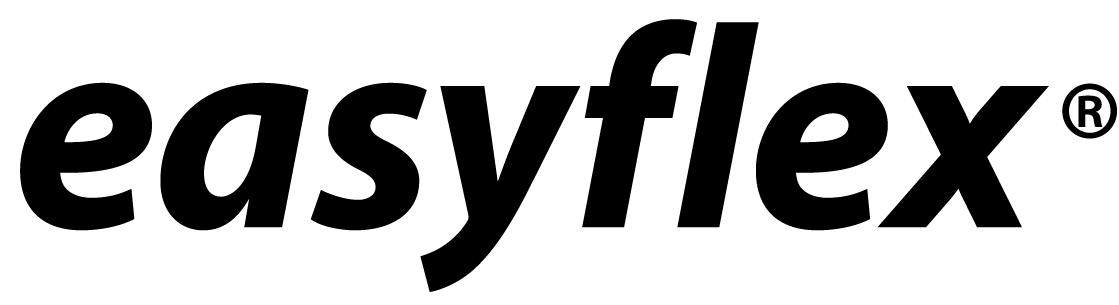Handmatig factureren
Het is in Easyflex mogelijk om handmatig facturen aan te maken, bijvoorbeeld voor werving en selectie. Op het tabblad 'Frontoffice > Relaties > Facturatie > Handmatige facturen' kunnen de te factureren gegevens worden vastgelegd. Opbrengsten kunnen worden verbijzonderd naar een onbeperkt aantal opbrengstsoorten. Deze dienen eenmalig te worden vastgelegd in het onderdeel 'Beheer > Bedrijfsinstellingen > Looncomponenten'. Indien gewenst kunnen factuurregels ook worden geagendeerd, waardoor het mogelijk is om alle gegevens voor één of meerdere projecten direct in te brengen en deze in termijnen te factureren. Ook is het altijd mogelijk de factuurregels van gefactureerde handmatige facturen in te zien. Dit kan op tabblad 'Facturen'.
Stap 1: Toevoegen van één of meerdere looncomponenten
Voordat je handmatig een factuur kunt maken dien je eerst één of meerdere componenten vast te leggen bij het looncomponent 'Omzet handmatige facturen'. Zie hiervoor 'Beheer > Bedrijfsinstellingen > Looncomponenten'. Voor het toevoegen van een nieuw component selecteer je het looncomponent en activeer je de knop 'Onderhoud'. Daarna activeer je de knop 'Nieuw'. Easyflex toont je nu welke velden beschikbaar zijn om te wijzigen.
- Omschrijving factuur: Standaard wordt de tekst 'Omzet handmatige facturen' getoond. Deze kun je wijzigen.
- In statistiek opnemen: Per looncomponent kun je bepalen of de opbrengsten opgenomen dienen te worden in de statistiek. Je kunt een keuze maken tussen 'Ja' of 'Nee'. Standaard wordt 'Ja' getoond.
- Onderhoud: Middels de knop 'Onderhoud' vul je de verplichte rekeninggroepen in. Je dient aan te geven op welke rekening het looncomponent geboekt dient te worden. Je kunt een keuze maken door het activeren van de knop 'Zoeken'.
- Component operationeel (verplicht): Je dient aan te geven of het looncomponent operationeel is of niet. Wanneer je kiest voor 'Ja' wordt het looncomponent beschikbaar gesteld binnen 'Frontoffice'. Wanneer je kiest voor 'Nee' wordt het looncomponent niet beschikbaar gesteld binnen 'Frontoffice'.
Nadat je de wijzigingen hebt opgeslagen dien je de controlelijst aan te maken.
Stap 2: Het aanmaken van een handmatige factuur
Op tabblad 'Frontoffice > Relaties > Facturatie > Handmatige facturen' kun je handmatige facturen maken. Wanneer je dit tabblad opent kies je voor 'Nieuw'. Nu kun je een nieuwe factuur aanmaken.
Niet alle velden zijn verplicht bij het invoeren. De invoer is afhankelijk van jouw keuze voor factuurregel of tekstregel.
- Tekstregel: Wanneer je een tekstregel hebt geselecteerd kun je alleen tekst ingeven in het veld 'Omschrijving'.
- Factuurregel: Wanneer je een factuurregel hebt geselecteerd moeten er meerdere velden worden ingevuld. In dat geval moet je het looncomponent selecteren waarop de factuur geboekt moet worden. Nadat je het looncomponent hebt geselecteerd wordt het veld 'Kostenplaats' automatisch gevuld, evenals het veld 'Kostensoort' (tenzij er geen kostensoort is gekoppeld aan het looncomponent). De verplichte velden worden geel getoond.
Bij 'Factuuradres' wordt standaard het factuuradres getoond zoals vastgelegd op tabblad 'Facturatie > Adressen'. Indien je afwijkende factuuradressen hebt vastgelegd op tabblad 'Facturatie > Adressen' kun je met behulp van de zoekknop een ander adres selecteren. Wanneer je de knop 'Basis' activeert wordt het standaard adres van de relatie geselecteerd. Indien je hebt vastgelegd dat facturen op een afwijkend debiteurennummer moeten worden gefactureerd, dan wordt het factuuradres van deze afwijkende debiteur getoond. Met de zoekknop kun je wederom een afwijkend factuuradres selecteren. Wanneer je de knop 'Basis' activeert wordt het factuuradres van de afwijkende debiteur getoond.
Het is mogelijk om op één factuur meerdere BTW tarieven te hanteren voor binnenlandse BTW-plichtigen. Er wordt rekening gehouden met alle ingestelde opties zoals BTW verlegd, BTW 0%, leveringen binnen en buiten de EU, kredietbeperking, automatische incasso en verzoek tot verdeelde betalingen. Voor leveringen in Nederland wordt standaard het hoge BTW tarief getoond. In alle andere situaties wordt geen BTW berekend en is het veld uitgeschakeld. Het BTW 0% tarief kun je gebruiken voor leveringen aan binnenlandse BTW-plichtigen welke vrij van BTW zijn.
Wanneer je de factuur niet direct wilt vervaardigen kun je er voor kiezen om de aanmaak van de factuur te agenderen. Wanneer je deze optie selecteert zal de factuur pas worden aangemaakt op of na de geagendeerde datum. Dit is afhankelijk van het moment dat het proces verlonen/factureren wordt opgestart. Geagendeerde facturen worden namelijk pas verwerkt wanneer je bij het aanmaken van het overzicht 'Verlonen/factureren urendeclaraties' aangeeft dat handmatige facturatie ook moet worden geproduceerd. Alle factuurregels waarvan de agendadatum is verstreken worden op één factuur opgenomen. Je kunt er ook voor kiezen om dagelijks een proces in te plannen, zodat geagendeerde facturen altijd exact op de juiste dag worden geproduceerd. Een factuurregel welke niet is geagendeerd zal nooit worden meegenomen in het proces verlonen/factureren. Deze factuurregels worden alleen verwerkt wanneer je de knop 'Direct factureren' activeert.
Wanneer je een factuur in het verleden wilt aanmaken kiest je voor de optie 'Afwijkende factuurdatum'. Zodra een loonjaar is afgesloten kan er ook niet meer gefactureerd worden met een handmatige factuur in het betreffende loonjaar.
Factureren:
- Je kunt kiezen voor 'Direct factureren'. Door het activeren van deze knop kun je de factuur direct laten produceren. De factuur zal worden verzonden wanneer het overzicht 'Facturen relaties' wordt aangemaakt.
- Je kunt de factuur ook 'Opslaan'. Wanneer je het overzicht 'Verlonen/factureren urendeclaraties' aanmaakt met optie 'Factureren handmatig' zal de handmatige factuur verwerkt worden in deze batch (tenzij de factuur geagendeerd is en de datum nog niet is verstreken). Let op dat je bij deze optie dan nog wel de factuur agendeert.
Stap 3: Wijzigen of verwijderen van factuur- en/of tekstregels
Wanneer je nog niet hebt gefactureerd is het mogelijk om wijzigingen in factuur- en/of tekstregels aan te brengen of deze zelfs te verwijderen. Om een regel te wijzigen selecteer je de betreffende regel en activeer je de knop 'Wijzigen'. Je kunt nu alle velden (met uitzondering van de velden die automatisch worden gevuld) wijzigen. Ook is het mogelijk om een regel die als direct te factureren was opgeslagen alsnog te agenderen, of een geagendeerde regel direct te factureren. Voor het vastleggen van de wijziging activeer je de knop 'Opslaan'. Wanneer je dit niet wilt selecteer je de knop 'Annuleren'. Om een regel te verwijderen selecteer je de betreffende factuur- of tekstregel en activeer je de knop 'Verwijderen'.
Wanneer je de omzet gegevens wilt zien van facturen welke handmatig zijn aangemaakt kun je het overzicht 'Rapportage handmatige omzet' genereren.